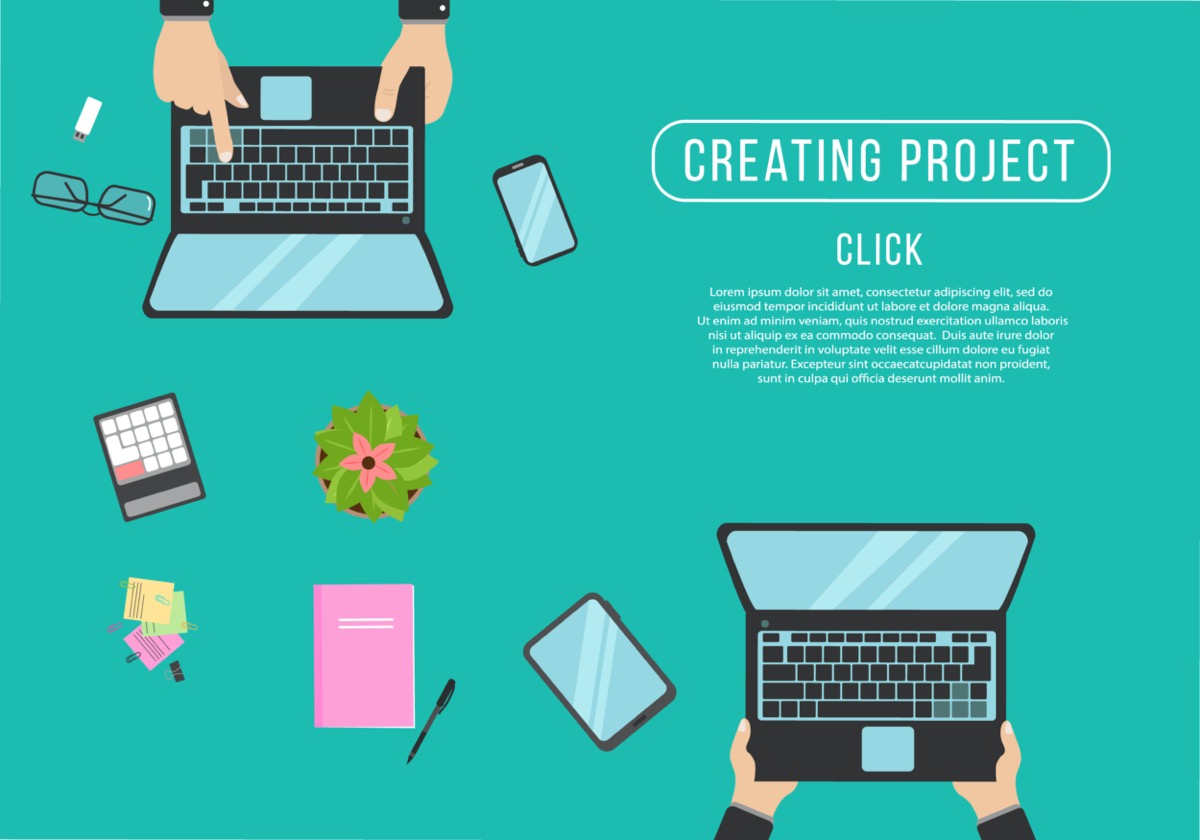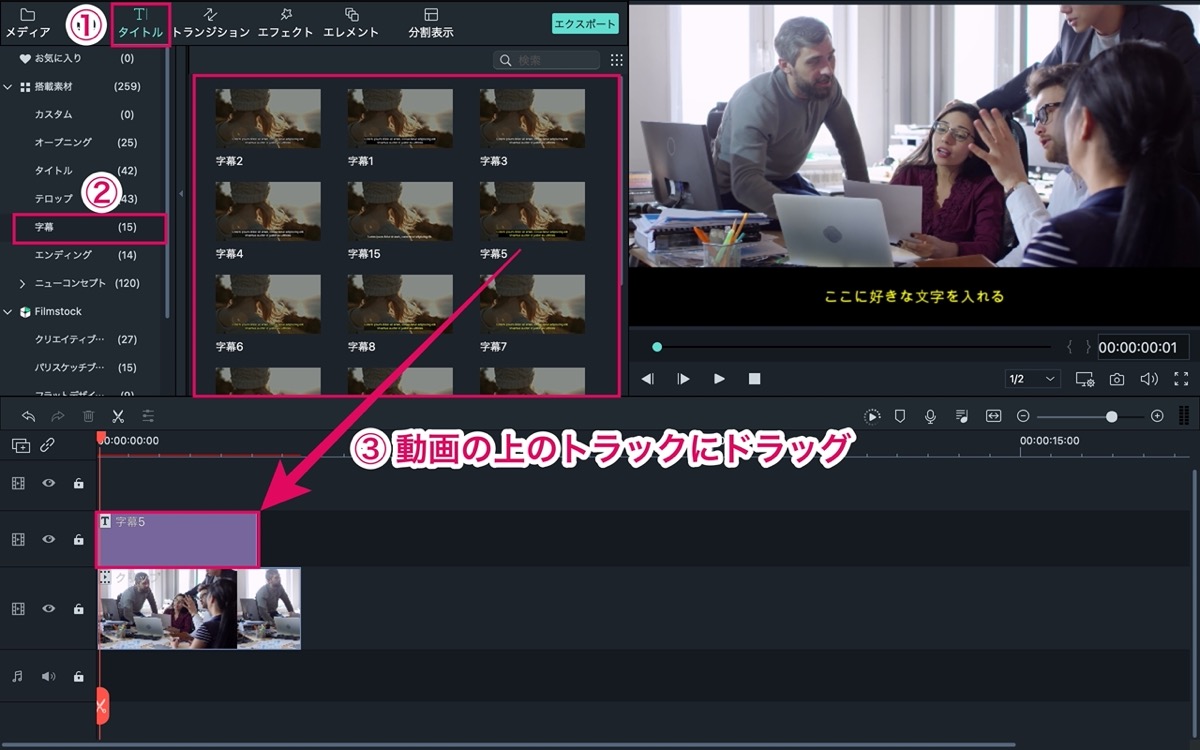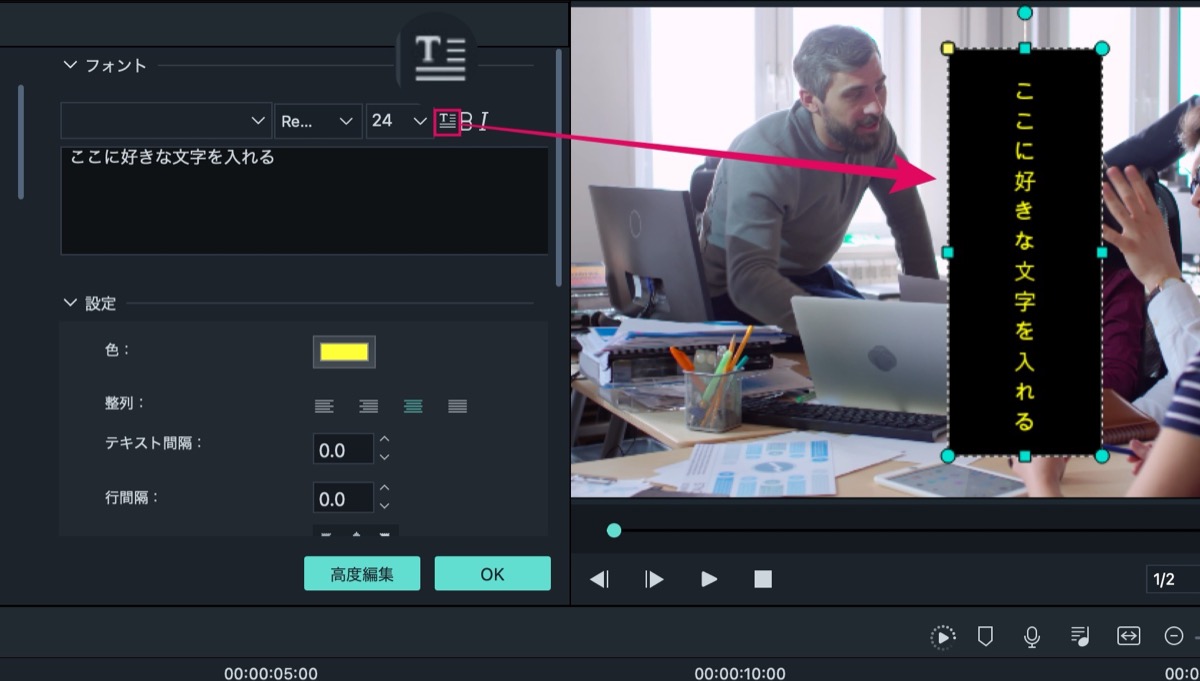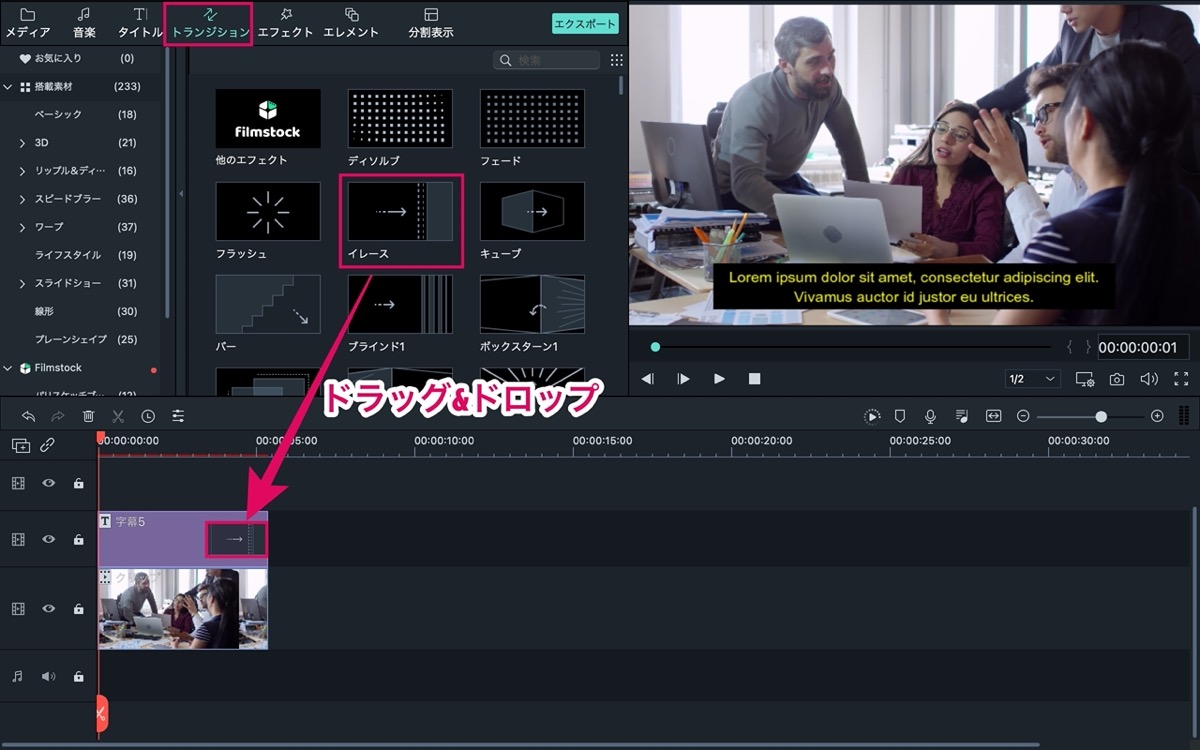【Filmora9】字幕の入れ方は超簡単【秒で終わります】
〜今回のひとこと〜
映画を字幕で観ると、だいたいの人は眠くなり内容が飛ぶ…そして終盤に目が覚める
こんにちは YASUです。
今回はこんな感じで「字幕の入れ方」についてご紹介しています。
機能を組み合わせることで、フェードアウトもできます。
字幕の素材をタイムラインに入れるだけ
Filmora9では、すでに搭載されている字幕の素材があり、複数の中から字幕を選んでタイムラインの中に入れるだけです。
一つの素材を入れれば、後はコピペして必要な時に追加していけば作業効率も上がり、字幕のサイズがずれる心配もないです。
ということで、、、

今回のテーマは「Filmora9:字幕の入れ方 × 縦書き × フェードアウト」
本記事の内容
- 【Filmora9】字幕の入れ方について【設定】
- 【Filmora9】字幕をフェードアウトさせる方法【トランジションの追加】
難しい作業は一切なしです(=゚ω゚)ノ
【Filmora9】字幕の入れ方について【設定】
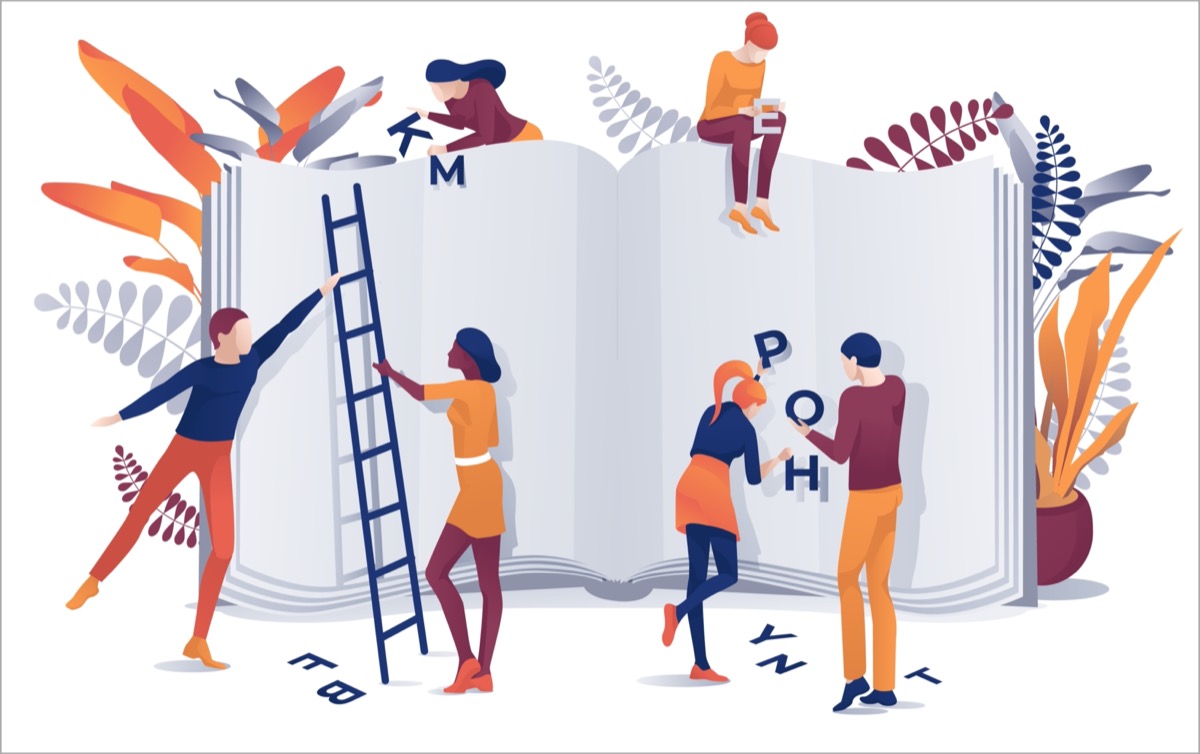
以下の内容に沿って説明していきます。
- 「タイトル」から「字幕」を入れる/設定
- 字幕を縦書きにする方法【機能】
- 字幕の位置ずれを避ける/作業効率もUP
字幕は「タイトル」タブの中から選ぶことができます。
入れ方はシンプルで以下の手順に沿って入れるだけです。
1, 「タイトル」タブを選択
↓
2, 「字幕」を選択
↓
3, 動画の上のトラックに字幕(素材)をドラッグして配置
↓
4, 完了
分かりやすく、字幕を入れた以下の動画を参考にどうぞ。
実際にやってみましょう。
「タイトル」から「字幕」を入れる/設定
タイトル → 字幕 → 好みの素材(字幕)を選んでタイムラインにドラッグ。
字幕をダブルクリックすることで、簡単な設定もできます。
プレビュー画面上から、直接字幕のフレームサイズを調整することも可能。
色やサイズ、フォントの種類などを変えることができます。
この辺は実際に試してみてください。
字幕を縦書きにする方法【機能】
タイムライン上にある字幕(クリップ)をダブルクリック。
すると、設定画面が表示され、T アイコンをクリックすることで、縦書きに変換できます。
上記画像を参考にどうぞ。
補足:縦書き機能は、Folmora9のバージョン9.5以上で利用できます。
字幕の位置ずれを避ける/作業効率もUP
字幕を入れる箇所と入れない箇所がある場合、その都度、字幕(素材)をドラッグして入れていると、設定した字幕のフレームサイズや位置がずれてしまいます。
これだと、字幕に統一感がないので、見た目もあまり良くないです。
なので、ここでは、字幕の位置ずれやフレームサイズがバラバラにならないようにします。
やり方はの2つあります。
- 最初の字幕をコピペして使う
- 字幕のクリップを伸ばし、その都度カットを加える
こんな感じです。
上記のやり方で字幕を入れると、字幕を複数入れても位置ずれやフレームのサイズがバラバラになることはないです。
補足:字幕の設定 → ポジション の「X」「Y」軸の数値を合わせると、字幕を複数入れても統一させることもできます。
※ 位置ずれを防げる。
【Filmora9】字幕をフェードアウトさせる方法【トランジションの追加】

ここでは、字幕をフェードアウト(徐々に消えていく)やり方をご紹介します。
やり方は字幕の中に「トランジション」を入れるだけです。
今回は以下のトランジションを入れていきます。
- イレース
- スライドイレース
- リニアワイプ
先にトランジションの入れ方だけご紹介しておきます。
トランジション → 好きなトランジションを選んで字幕(クリップ)の中に入れるだけです。
すると、以下のように字幕をフェードアウトさせることができます。
イレース
スライドイレース
リニアワイプ
トランジションの接続時間は、設定画面から長くしたり速くしたり調整できます。
チュートリアルなどに字幕を入れるとより伝わりやすい
ということで今回は以上です。
Filmora9を使えば、簡単に字幕を入れたり、文字の縦書きやフェードアウトさせることができます。
動画編集ソフトによっては、設定が細かいものもありますが、ここまで直感的に使えるのはありがたいですね。
動画編集は難しいというハードルもFilmora9を使えば、抵抗もなく、楽しく編集ができると思います。
ぜひ実際に試してみてください。
おわり。
当ブログではサイト運営に役立つ便利機能やHOW TOをご紹介中(^_^)v
Twitterもやってるので「フォロー」または「いいね」していただけると励みになりますm(_ _)m
☞ yasu_shigemoto
【比較】Filmora9とPremiere Proのレビュー(感想)
今回は動画編集ソフトの『Filmora9』と『Premiere Pro』の比較、レビュー(感想)記事です。僕はどっちも使ってますが、結論を言うと両方おすすめです。現在どちらのソフトを使うか検討中の方は
Filmora9を『最安値』で販売しているサイトをご紹介【他社比較】
Filmora9を最安値で購入することができる販売サイトを探して比較してみました。ほとんどの通販サイトでは公式サイトと料金の差はあまり感じられませんでしたが、1サイトだけかなりお得な料金で販売されてい
人気記事 【全公開】ブログの立ち上げ方法/サイト作成完全マニュアル【無料】